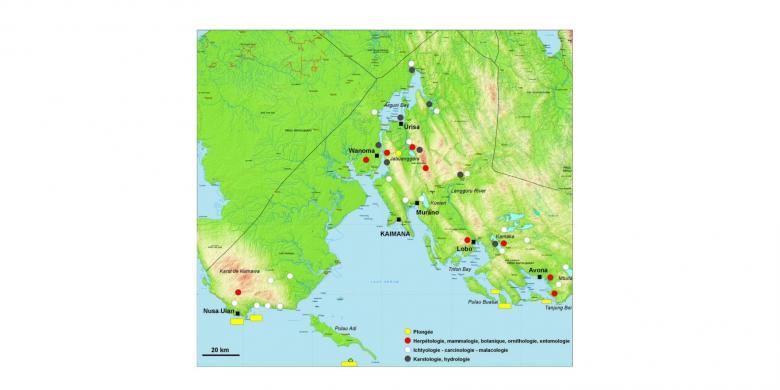Browser Chrome adalah browser buatan google yang memiliki Page Loading time yang cepat sehingga banyak yang memakainya sebagai default browser. Tetapi bagi yang sering menggunakan bahasa Inggris dalam berkomunikasi dengan Komputer, kadang-kadang tidak mengerti istilah bahasa Indonesia yang digunakan oleh Google Chrome sehingga menimbulkan kesulitan dalam melakukan konfigurasinya. Tentunya hal ini dapat diatasi dengan merubah atau mengganti bahasa yang tadinya adalah bahasa Indonesia menjadi Bahasa Inggris. Hal yang sama mungkin juga akan terjadi bagi pemakai yang kurang mengerti bahasa Inggris, maka Bahasa Indonesia merupakan pilihan terbaik.
Google Chrome sendiri telah menyediakan banyak bahasa bawaannya sehingga kita hanya perlu melakukan Setting atau Setelan sederhana saja untuk menggantikannya.
Berikut ini adalah Cara untuk menggantikan Bahasa Indonesia dan Bahasa Inggris pada Google Chrome.
Selamat mencoba....
Semoga bermanfaat ....
Google Chrome sendiri telah menyediakan banyak bahasa bawaannya sehingga kita hanya perlu melakukan Setting atau Setelan sederhana saja untuk menggantikannya.
Berikut ini adalah Cara untuk menggantikan Bahasa Indonesia dan Bahasa Inggris pada Google Chrome.
Cara mengganti Bahasa Inggris ke Bahasa Indonesia
- Buka browser Google Chrome anda
- Klik Menu (berbentuk 3 garis horizontal) yang berada di sudut kanan atas
- Klik [Settings], akan muncul Tab baru yang berisikan Menu Setting
- Klik [Show Advance Settings] **perlu di scroll down
- Geser halaman ke bawah,
- Klik [Languange and Input setting ...], akan muncul bahasa yang ada di Chrome.
- Klik [Add] untuk menambahkan bahasa Indonesia ke dalamnya.
- Di Window daftar bahasa, pilih Indonesia - Bahasa Indonesia
- Klik [OK]
- Klik [Indonesian] di daftar bahasa Chrome
- Klik [Display Google Chrome in this Languange]
- Klik [Done]
- Re-Start browser Google Chrome anda.
- Tampilan Browser Google Chrome sudah menjadi Bahasa Indonesia.
Cara mengganti Bahasa Indonesia ke Bahasa Inggris
- Buka browser Google Chrome anda
- Klik Menu (berbentuk 3 garis horizontal) yang berada di sudut kanan atas
- Klik [Setelan], akan muncul Tab baru yang berisikan Menu Setelan
- Klik [Tampilkan Setelan lanjutan] **perlu di scroll down
- Geser halaman ke bawah,
- Klik [Setelah bahasa dan masukan ...]
- Klik [Inggris (Amerika Serikat]
- Klik [Tampilkan Google Chrome dalam bahasa ini]
- Klik [Selesai]
- Re-Start browser Google Chrome anda.
- Tampilan browser Goolge Chrome sudah menjadi Bahasa Inggris.
Selamat mencoba....
Semoga bermanfaat ....